Personalizar formatos compactos
Objetivos de aprendizaje
Después de completar esta unidad, podrá:
- Explicar por qué es importante personalizar los formatos compactos.
- Crear un nuevo formato compacto.
- Asignar un formato compacto a usuarios.
Más diversión con la personalización móvil
Ahora que tiene su cinturón negro en acciones rápidas, podemos pasar a la siguiente herramienta de personalización móvil. En esta unidad, presentamos los formatos compactos.
Antes de profundizar, queremos reconocer que lo que rodea al concepto “formato” puede ser confuso. Formatos de acciones... formatos globales del publicador... formatos de página... formatos compactos. ¿Es que todo tiene que tener un formato?
Bueno... así es. Esto forma parte de lo que hace que Salesforce sea una plataforma de CRM tan flexible. Puede personalizar el aspecto de tantas cosas que estamos literalmente reventando las costuras con los formatos. Pero no se preocupe. Una vez que se sienta cómodo con todas las herramientas de personalización dejará de pensar en la terminología.
Bueno... ¿qué diantre es un formato compacto?
Compact Layouts
Cuando abre un registro en la aplicación móvil Salesforce, ve aspectos destacados sobre ese registro en el encabezado de la página. Los formatos compactos controlan qué campos aparecen en el encabezado. Para cada objeto, puede asignar hasta 10 campos, incluyendo el campo Nombre, para mostrar en ese área.
La creación y personalización de formatos compactos para sus objetos no son obligatorias porque los valores predeterminados del sistema vienen ya establecidos desde el principio. No obstante, recomendamos el uso de formatos compactos para poner campos importantes en encabezados de registros para ayudar a sus usuarios móviles a obtener la información que necesitan con rapidez.
Observemos un ejemplo de DreamHouse Realty. D’Angelo estuvo experimentando con formatos compactos para el objeto Propiedad, y está encantado con los resultados. Revisa las capturas de pantalla de un encabezado de propiedad en la aplicación móvil antes y después de personalizar el formato compacto del objeto.

Si pone campos clave en el formato compacto de un objeto, los usuarios móviles pueden ver detalles importantes de un vistazo.
Crear un formato compacto
D’Angelo ya se encargó del formato compacto para el objeto Propiedad, pero no terminó aún de personalizar sus encabezados de registros. Él también quiere mejorar el aspecto de la página de detalle de contactos, así que creará un formato compacto para el objeto Contacto. Así los agentes pueden obtener información sobre compradores potenciales lo antes posible.
- Desde el Gestor de objetos, ingrese
Contact(Contacto) en el cuadro Búsqueda rápida, luego seleccione Contact (Contacto).
- Desde la configuración de gestión del objeto Contacto, vaya a Formatos compactos y haga clic en Nuevo.
- En el campo Field Label (Etiqueta de campo), ingrese
Mobile Contact Layout(Formato de contacto móvil).
- Agregue los siguientes campos al formato: Nombre, Teléfono, Etapa, Email. Puede incluir hasta 10 campos, incluyendo el campo Nombre. No todos los campos aparecen en la lista. Los formatos compactos no admiten áreas de texto, áreas de texto largo, áreas de texto enriquecido y listas de selección múltiple.
- Ordene los campos seleccionándolos y haciendo clic en Arriba o Abajo. Asegúrese de incluir el campo Nombre del objeto en primer lugar para proporcionar contexto a los usuarios cuando visualizan un registro.
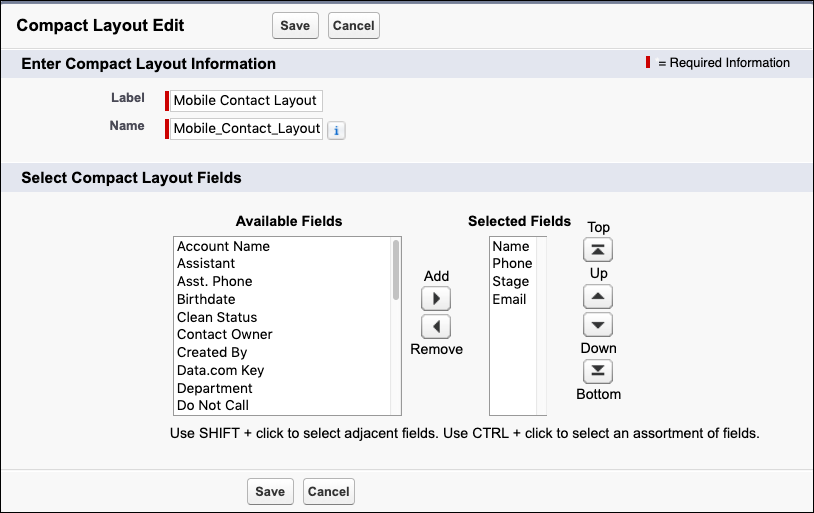
- Haga clic en Guardar.
Asignar el formato compacto a usuarios
Aunque creamos un formato compacto, la aplicación móvil Salesforce seguirá utilizando el predeterminado del sistema hasta que indiquemos lo contrario. Así que ahora solo tenemos que establecer nuestro nuevo formato como el principal para el objeto Contacto. Una cosa a tener en cuenta: A diferencia de los formatos de página donde puede asignar un formato diferente a cada perfil, los formatos compactos se aplican a todos los usuarios.
- Haga clic en Asignación de formato compacto.
- Haga clic en Modificar asignación.
- En la lista desplegable Primary Compact Layout (Formato compacto principal), seleccione Mobile Contact Layout (Formato de contacto móvil).

- Haga clic en Guardar.
Sugerencia: Si un objeto tiene más de un tipo de registro, verá una sección Sustituciones del tipo de registro cuando seleccione el formato principal. Con él podrá asignar formatos compactos específicos a diferentes tipos de registros.
Probar el formato compacto en la aplicación móvil Salesforce
Ahora es el momento de cambiar a la aplicación móvil de modo que podamos disfrutar de los frutos de nuestro trabajo. Echemos un vistazo a la nueva página de detalle de contactos para nuestros potenciales compradores.
- Abra Salesforce en su dispositivo.
- Toque
 para abrir el menú de navegación y, a continuación, toque Contactos.
para abrir el menú de navegación y, a continuación, toque Contactos.
- Seleccione el contacto que creó anteriormente.
- Tire hacia abajo para actualizar la página del registro.

¡Tachán! La página de registro del contacto tiene algunos detalles clave nuevos. Vale, es un cambio menor. Pero así es como funciona el proceso de personalización. Todos esos cambios van sumando y marcan la diferencia para los usuarios móviles.
Recursos
